Cum de a actualiza BIOS-ul de pe un laptop este pas cu pas instrucțiunile corecte
Timp liber și munca omului modern este complet imposibil de imaginat fără utilizarea unui laptop. Nevoia de a repara, modifica setările obișnuite și actualizări apar frecvent pentru utilizatori. Uneori este important să știți cum să actualizați BIOS-ul de pe un laptop. BIOS (BIOS) - sistem de date-cheie de intrare-ieșire pentru sistemele de încărcare de operare (Windows, Linux, IOS). Reprogramare BIOS de pe un laptop sau elimină erorile includ suport suplimentar pentru memorie si procesoare.
De ce trebuie să actualizați BIOS-ul
În primul rând, cum să actualizați BIOS-ul de pe laptop-ul, trebuie să știți de ce doriți să actualizați programul. Există mai mulți factori:

Cum să accesați BIOS-ul pe un laptop
Pornirea BIOS-ul se produce imediat atunci când notebook-ul este pornit. În cazul în care modelul de notebook-uri este mai veche, în colțul din stânga sus al ecranului va fi litere vizibile în primele câteva secunde de încărcare. Apoi, rulați sistemul de operare, laptop, se trece la ea. Pentru a afla cum de a deschide BIOS-ul de pe laptop, în primul rând, pentru a afla producătorul și modelul leptopa. Pentru a intra în BIOS cele mai populare branduri de laptop-uri au nevoie pentru a porni sau a reporni laptop, și apoi ar trebui să fie:
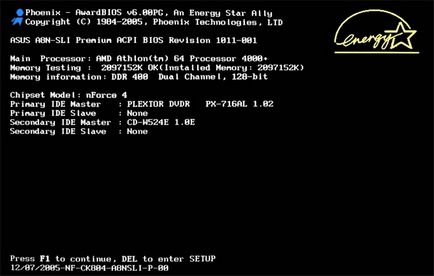
Moduri de a actualiza BIOS-ul placii de baza pe un laptop
Instalarea BIOS actualizare software moduri diferite, în funcție de tipul de placa de baza. Înainte de a intermitent aveți nevoie pentru a studia manualul la bord pentru a lua în considerare toate detaliile care sunt specificate de producător. opțiuni de upgrade:
- Branded de utilitate pentru Windows. În mod avantajos, metoda prin care se va evita greșelile, în cazul în care nu este clar modul de resetare BIOS. placi de baza moderne (Asus, MSI, Gygabyte), este de preferat să ia acest utilitar.
- Built-in BIOS. Opțiunea este considerată adecvată atunci când utilizatorul este asigurat de o versiune absolut corectă instalată a BIOS-ului. Program pentru a actualiza BIOS-ul (Q-Flash, EZ Flash, Utility) este înregistrat pe o unitate flash și a alerga.
- modul DOS. Versiunea acestui firmware pentru utilizatorii avansați, începători va fi metoda de a actualiza programul IO serios. Modul necesită crearea unei unități flash bootabil cu DOS și noua versiune a BIOS-ului. Pot apărea greșeli grave în timpul instalării.
În sistemul de operare Windows
Cum de a actualiza BIOS-ul de pe placa de baza Asus sau orice alt? Cu ajutorul utilităților proprietare MSI Live Update 5 secvența de acțiuni este după cum urmează:
- Rulați software-ul MSI Live Update 5, facem clic pe pictograma Scan.
- În raportul cauta șir de caractere MB BIOS. Dacă este disponibil, actualizarea pentru laptop-ul este. Pentru a face clic pe săgeată pentru a descărca.
- Rulați fișierul salvat anterior și faceți clic pe Următorul.
- În modul Windows selectați pentru a începe instalarea.
- Programe active închise, faceți clic pe butonul Next.
- Vă așteptați pentru a finaliza programul de upgrade.
- Apare Apăsați orice tastă - apăsați orice tastă pentru a reporni computerul.
- Procesul de reinstalarea actualizarea este finalizată.
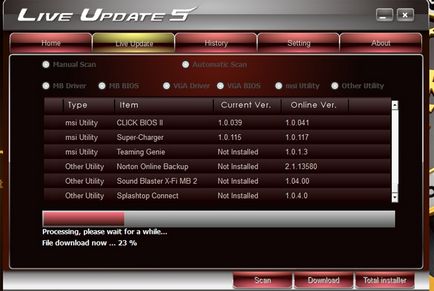
Actualizarea direct în BIOS
Opțiunea de upgrade în zona de Windows nu este prea sigur pentru placa de bază. Principalul pericol de a obține computerului pentru a închide sau neașteptate dezactivarea acestuia. În cazul în care procesul de instalare este întrerupt, placa de bază este deteriorat. Actualizarea BIOS-ului direct pentru a ajuta configura programele, evitând instalarea problematică folosind instrumente integrate. Ghid pas cu pas:
- Descărcați la computer fișierul de actualizare.
- Scrie-l jos pe o unitate care funcționează bine curat, flash - aveți nevoie de o pre-testat pentru viruși.
- unitate flash USB de la portul și nu scoateți reporniți computerul. Următorul pas - aveți nevoie pentru a intra în BIOS.
- În Tools deschise Update Utility (nume recunoscut de instrucțiunile de pe placa de bază).
- În meniul principal, mergeți la coloana din stânga (Tab butonul). Aici sunt toate transportatorii care sunt detectate de către dispozitiv.
- Alegeți unitatea flash, vom faceți clic pe Actualizare și apăsați Enter.
- Uneori, placa de baza bate verificarea erorilor, la sfârșitul cărora este necesar să se aștepte, nu anulează nimic.

În modul DOS, folosind o unitate flash USB
Un tip similar de instalare este recomandat pentru utilizatorii avansați. Asistent proces de actualizare va fi programul Rufus. Acțiunile tale:
- Descărcarea programului de pe site-ul oficial. Nu necesita instalare, astfel încât doar să rulați.
- În secțiunea Device selectați unitatea flash pentru a încărca fișiere pe ea. Important: salvați toate dreptul de a pre-flash, sau atunci când descărcați fișiere, de pe o unitate USB pentru a elimina și de a restabili va eșua.
- Linie File System indică FAT32.
- Dimpotrivă Creați un disc bootabil folosind pune MS-DOS sau versiunea FreeDOS. Cum știu versiunea de BIOS pentru notebook-ul? Între aceste două opțiuni nu există nici o diferență fundamentală, alege orice.
- Push Start: procesul este finalizat în câteva secunde.

Dacă sunteți interesat de modul de a actualiza în mod corespunzător BIOS-ul de pe un laptop, în valoare de a asculta instrucțiunile de experți profesioniști în firmware-ul. Actualizarea programului necesar pentru a accelera activitatea de laptop, elimina unele erori de software instalate, pentru a restabili utilitățile. Flash programul IO ușor - necesită respectarea unui algoritm simplu, în conformitate cu modelul și producătorul leptopa dumneavoastră. Nu dăunează placa de baza, studia detaliile despre instalare. Aflați -ca performanța notebook-uri creștere pe Windows 7.